ArcMap制图-地图版面设计实验报告(DOC)
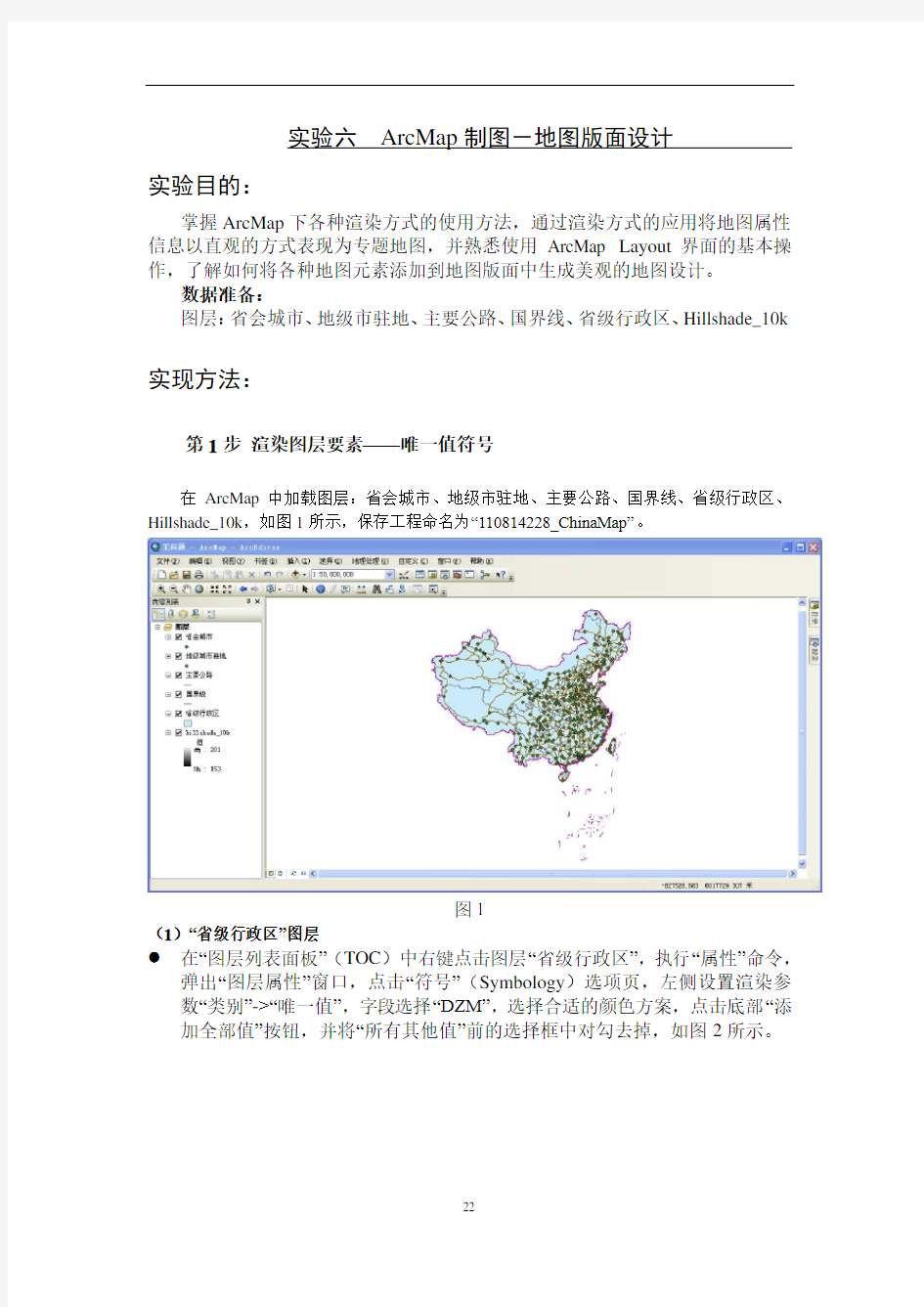
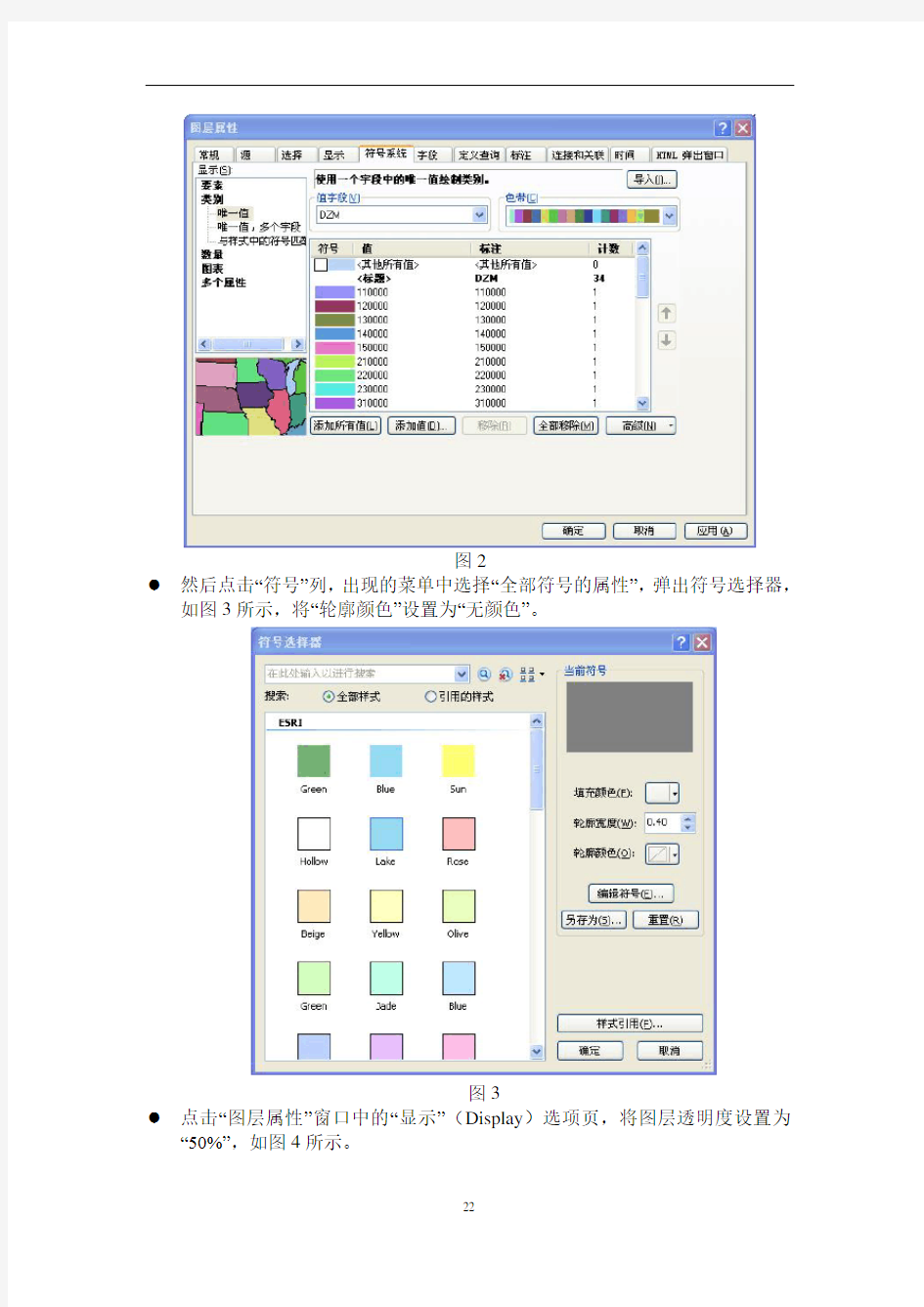
实验六ArcMap制图-地图版面设计
实验目的:
掌握ArcMap下各种渲染方式的使用方法,通过渲染方式的应用将地图属性信息以直观的方式表现为专题地图,并熟悉使用ArcMap Layout界面的基本操作,了解如何将各种地图元素添加到地图版面中生成美观的地图设计。
数据准备:
图层:省会城市、地级市驻地、主要公路、国界线、省级行政区、Hillshade_10k 实现方法:
第1步渲染图层要素——唯一值符号
在ArcMap中加载图层:省会城市、地级市驻地、主要公路、国界线、省级行政区、Hillshade_10k,如图1所示,保存工程命名为“110814228_ChinaMap”。
图1
(1)“省级行政区”图层
在“图层列表面板”(TOC)中右键点击图层“省级行政区”,执行“属性”命令,弹出“图层属性”窗口,点击“符号”(Symbology)选项页,左侧设置渲染参数“类别”->“唯一值”,字段选择“DZM”,选择合适的颜色方案,点击底部“添加全部值”按钮,并将“所有其他值”前的选择框中对勾去掉,如图2所示。
图2
●然后点击“符号”列,出现的菜单中选择“全部符号的属性”,弹出符号选择器,
如图3所示,将“轮廓颜色”设置为“无颜色”。
图3
●点击“图层属性”窗口中的“显示”(Display)选项页,将图层透明度设置为
“50%”,如图4所示。
图4
●完成设置后,只显示“省级行政区”和“Hillshade_10k”图层,查看效果,如图5
所示。
图5
(2)“国界线”图层
●显示“国界线”图层,在[TOC]中右键点击该图层,执行“属性”命令,弹出“图
层属性”对话框,将渲染方式设置为“单一符号”,如图6所示。
图6
●点击“符号设置”按钮,弹出“符号选择器”,选择一种线状符号。如图7所示。
图7
(3)“省会城市”图层
●显示“省会城市”图层,并参考以上操作设置图层渲染方式,如图8、图9所
示。
图8
图9
第2步标注图层要素
(1)“省级行政区”图层
在TOC中,选中图层“省级行政区”,右键->“属性”,弹出“图层属性”对话框,
点击“标注”选项页,勾选“标注这个图层中的要素”,标注字段设为“Name”。
●点击“符号”按钮,弹出“符号选择器”,如图10所示,设置标注样式、字体、
颜色及大小;点击“属性”按钮,弹出“编辑器”对话框,点击“掩模”选项页,并将大小设置为“2”,如图11所示。
图10
图11
●标注效果图如图12所示。
图12
(2)“地级城市驻地”图层
显示“地级城市驻地” 图层,参考以上方法进行标注,如图13所示。
图13
第3步渲染图层要素—分类渲染
(1)“省级行政区”图层
●在TOC中,右键点击图层“省级行政区”,执行“属性”命令,弹出“图层属性”
对话框,点击“符号”选项页,将渲染方式设置“渐变颜色渲染”,字段“Area”,分类“5”,如图14所示。
图14
●点击“分类”按钮可选择不同的分类方法,如图15所示。
图15
